Настройка ролей пользователей и управление доступом
![]() Microsoft Cloud for Sustainability
Microsoft Cloud for Sustainability
Вы можете назначать роли и управлять доступом в Microsoft Sustainability Manager на основе индивидуальных потребностей пользователей. Чтобы обеспечить эти расширенные возможности безопасности и конфиденциальности, Microsoft Sustainability Manager использует ролевую модель безопасности в Dataverse.
Подразделения определяют границы безопасности в Dataverse. Они сегментируют ваших пользователей и данные по всей организации. Вы можете согласовать свою структуру в Microsoft Sustainability Manager с подразделениями Dataverse для обеспечения необходимого доступа на основе ролей.
Дополнительные сведения о безопасности на основе ролей и бизнес-подразделениях в Dataverse см. в разделе Концепции безопасности в Microsoft Dataverse.
Рекомендации по развертыванию Cloud for Sustainability см. на странице Well-Architected for Microsoft Cloud for Sustainability.
Важно
Роли безопасности в Dataverse не влияют на представления в Power BI, поэтому аналитика и панель мониторинга в Microsoft Sustainability Manager имеют следующие ограничения:
- Панель мониторинга и аналитика управляются только доступом роли на уровне организации.
- Роль отчетности бизнес-подразделения влияет только на доступ к созданию отчетов и данным. Это не относится к представлениям панелей мониторинга и аналитики.
Microsoft Sustainability Manager предоставляет несколько примеров ролей, которые вы можете скопировать и применить к своим бизнес-подразделениям для создания сегментации безопасности. Роли управляют доступом к данным и пользовательскому интерфейсу (меню, сеточным представлениям и формам) во всем приложении.
| Роль безопасности | Цель использования | Область безопасности |
|---|---|---|
| Устойчивое развитие все – полный доступ | Доступ для чтения и записи для всех областей и данных | Организация |
| Устойчивое развитие все – только чтение | Доступ только для чтения для всех областей и данных | Организация |
| Устойчивое развитие все – прием – роль полного доступа | Доступ для действий по приему | Организация |
| Устойчивое развитие все – отчеты – роль полного доступа | Доступ для просмотра и редактирования отчетов | Организация |
| Устойчивое развитие BusinessUnit – роль полного доступа | Доступ для записи и чтения для всех областей — просмотр данных ограничен областью бизнес-подразделения | Бизнес-единица |
| Устойчивое развитие BusinessUnit – прием – роль полного доступа | Доступ только для действий приема — просмотр данных ограничен областью бизнес-подразделения | Бизнес-единица |
| Устойчивое развитие BusinessUnit – роль только для чтения | Доступ только для чтения для всех областей — просмотр данных ограничен областью бизнес-подразделения | Бизнес-единица |
| Устойчивое развитие BusinessUnit – отчеты – роль полного доступа | Доступ для просмотра и редактирования отчетов — просмотр данных ограничен областью бизнес-подразделения | Бизнес-единица |
Заметка
Добавляя пользователей, обязательно назначьте им роль базового пользователя. Эта роль необходима для приема данных.
Сегментирование доступа по ролям или отделам
Чтобы сегментировать доступ вашей организации по ролям или отделам, выполните следующие действия:
Создавайте бизнес-подразделения в Dataverse в соответствии со структурой вашей организации. Инструкции по созданию бизнес-подразделений в Dataverse см. в разделе Создание нового бизнес-подразделения.
Скопируйте роли из таблицы выше в каждое подразделение (или используйте роли по умолчанию).
Назначьте роли пользователям или группам в соответствии с необходимыми привилегиями.
Например, администратор может распределять роли внутри бизнес-подразделений и соответствующим образом назначать пользователей для сегментирования доступа к данным и пользовательскому интерфейсу на основе обязанностей пользователей или внутренних границ в структуре организации.
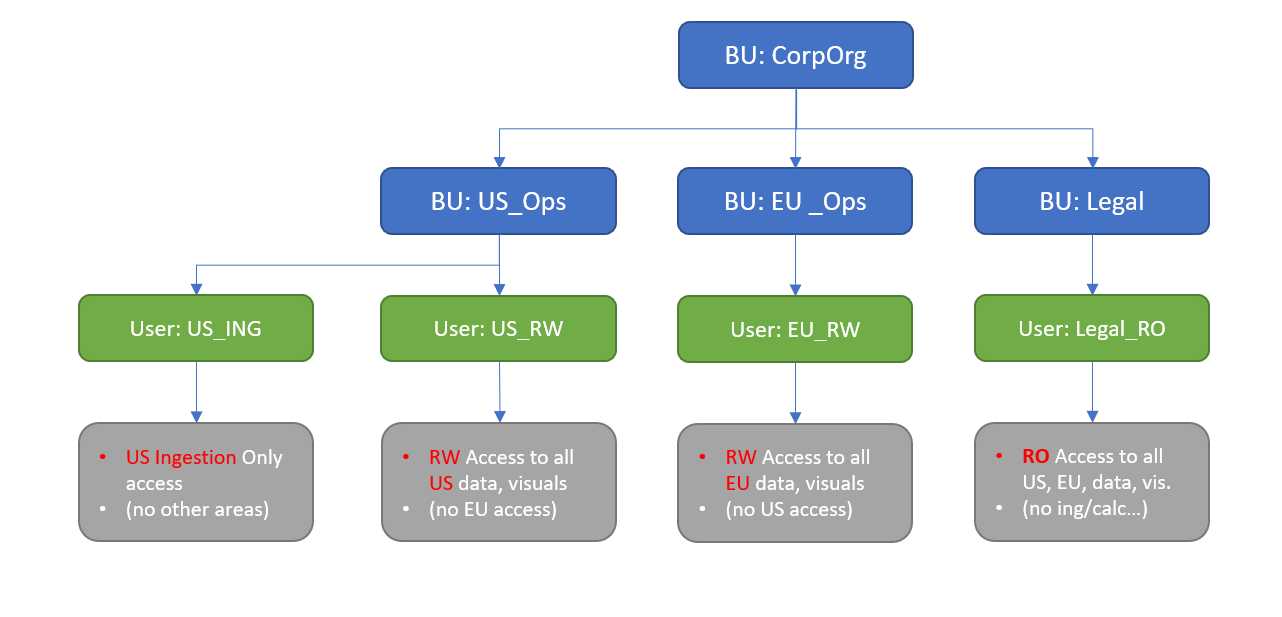
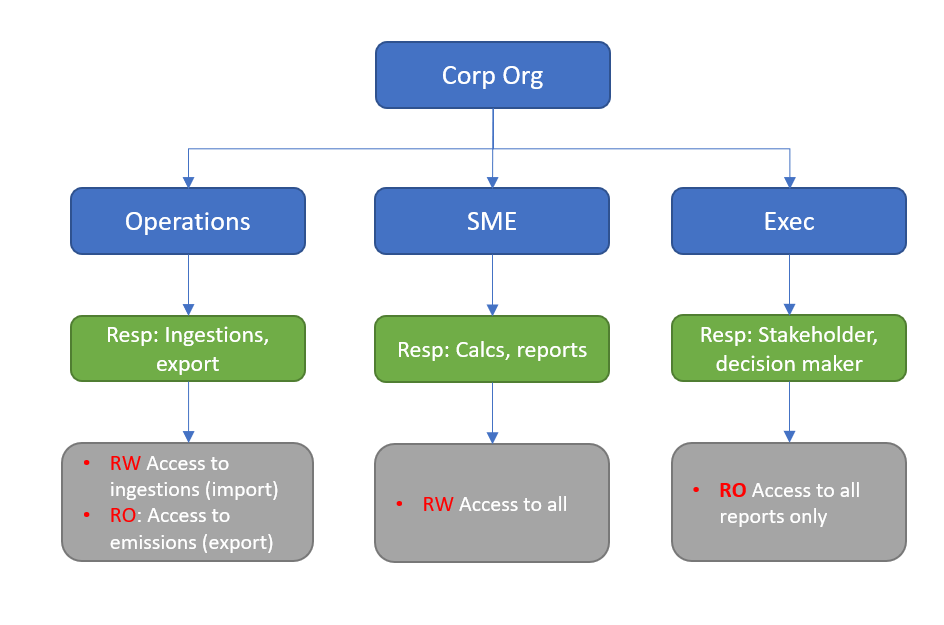
Точная настройка сегментации
Внимание
Роли бизнес-подразделений по умолчанию применяются только к видам деятельности и выбросам. В частности, справочные данные по умолчанию распространяются на организационный уровень. Большинство справочных данных применимы за пределами границ бизнес-подразделений, такие как библиотеки коэффициентов, вид транспорта или тип топлива. Если они исключены из родственного бизнес-подразделения, вычисления будут недоступны или завершатся ошибкой.
Некоторым организациям требуется более строгая сегментация, например, чтобы объекты или организационные подразделения не были видны между бизнес-подразделениями. В этом случае вы можете выполнить следующую процедуру, чтобы скопировать и изменить роли по умолчанию, чтобы можно было точно настроить доступ пользователей на основе ролей в соответствии с вашими потребностями.
Внимание
Роли, отличные от стандартных, которые вы создаете, потенциально могут привести к сбою внутренней поддержки из-за проблем с привилегиями. Используйте следующую процедуру с осторожностью.
Откройте Дополнительные параметры > Безопасность > Роли безопасности
Выберите роль, на основе которой требуется создать новую роль.
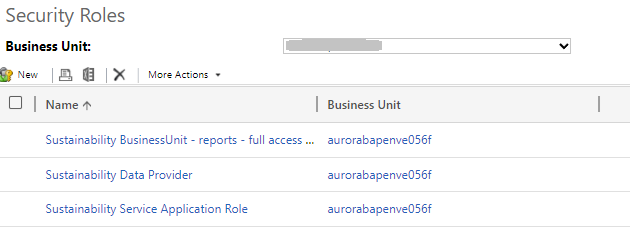
Выберите Другие действия > Копировать роль.
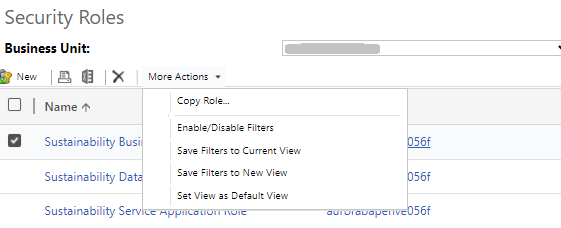
Введите Новое имя роли, затем выберите OK.
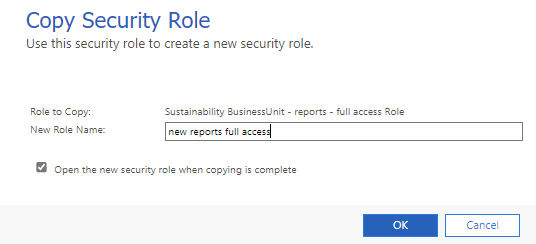
После завершения копирования откройте новую роль, перейдите на вкладку Пользовательские сущности и внесите необходимые изменения.


